
Rôzne nápisy na vrchole hier môžu byť nepríjemné vo svojej irelevantnosti. Jedna vec je, keď je to niečo o čom neaktivovaný Windows a úplne iné, ak je to zbytočné pripomínanie grafických ovládačov. V tomto článku poskytneme niekoľko metód deaktivácie vizuálneho indikátora PhysX.
Odstráňte štítok CPU PhysX
Samotný nápis je identifikátorom motora PhysX od NVIDIA. Podstatou technológie je zhruba povedané špecializované spracovanie grafiky a detailov pomocou grafickej karty, ktoré nedokáže vyprodukovať jediný procesor. Nie každý však potrebuje pred očami neustále pripomínajúci nápis, že určitá funkcia funguje, najmä počas hier. Existujú dve možnosti riešenia.
Metóda 1: Nastavenia v ovládacom paneli NVIDIA
Za zobrazenie nápisu je zodpovedajúce príslušné nastavenie grafického ovládača. Môžete ho deaktivovať takto:
- Kliknite na ikonu Nastavenia NVIDIAumiestnenej v zásobníku na plochu, kliknite pravým tlačidlom myši a vyberte Ovládací panel NVIDIA Dá sa vyvolať aj kliknutím pravým tlačidlom myši na prázdne miesto na pracovnej ploche.
- Kliknite ľavým tlačidlom myši na sekciu „Možnosti 3D“a potom zrušte začiarknutie možnosti Zobraziť vizuálne ID PhysX.
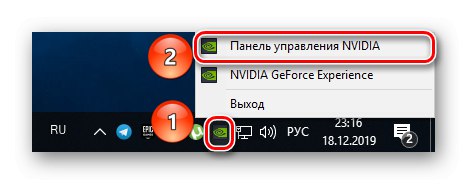
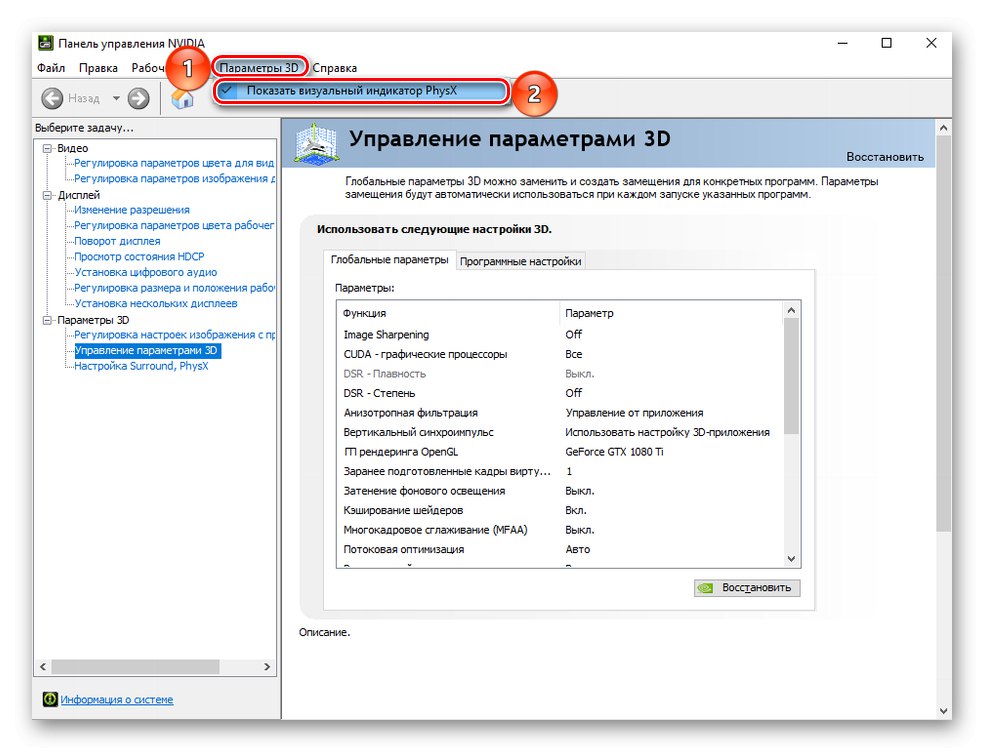
Táto metóda sa dá nazvať miernou a dochvíľnou, najčastejšie postačujú popísané akcie na elimináciu nápisu v hrách.
Metóda 2: Preinštalovanie ovládačov NVIDIA
Ak prvá inštrukcia nepomohla, je tu softvérová chyba. V takom prípade môžete použiť radikálnu možnosť - odinštalovať a preinštalovať ovládač. Môžete to urobiť nasledovne:
- Vo vyhľadávaní ponuky „Štart“ alebo „Nastavenia systému Windows“ vyhľadajte a otvorte parameter „Odstránenie a inštalácia programov“.
- Nájdite softvér NVIDIA a odinštalujte ho.
- Ísť do Oficiálna stránka NVIDIA a kliknite na sekciu „VODIČI“.
- Zadajte podrobnosti o svojej grafickej karte, preferovaný ovládač (Game Ready), jazyk a kliknite na ikonu "Vyhľadávanie".
- Kliknite na Stiahni teraz.
- Znova kliknite na Stiahni teraz.
- Uložte a nainštalujte svoje grafické ovládače.

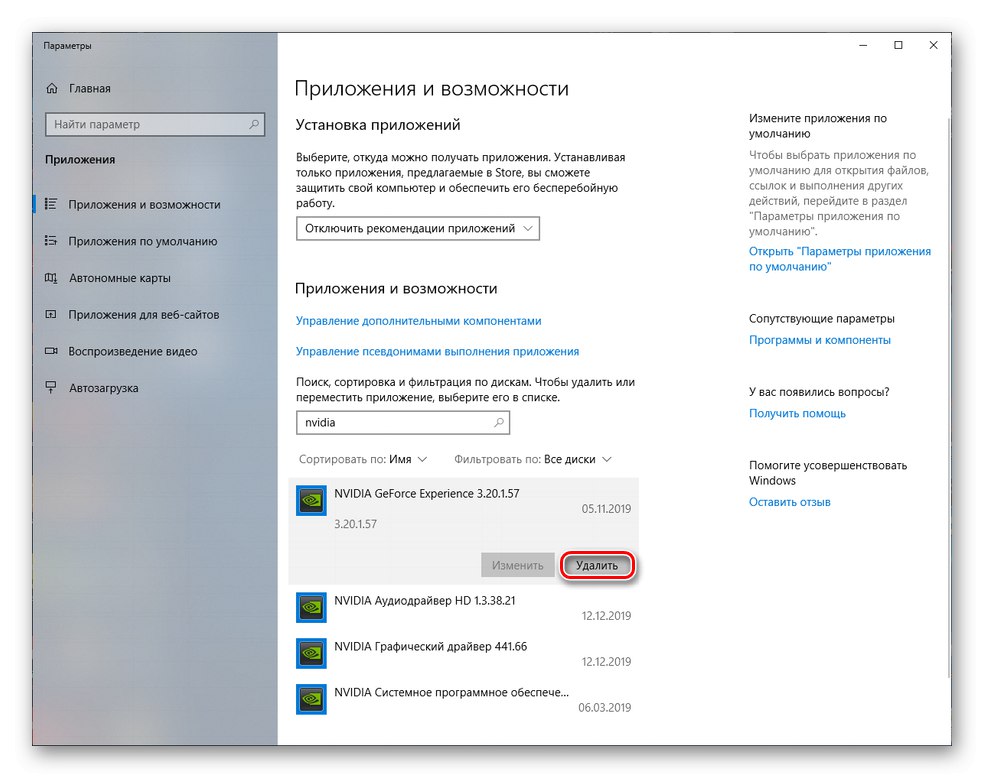
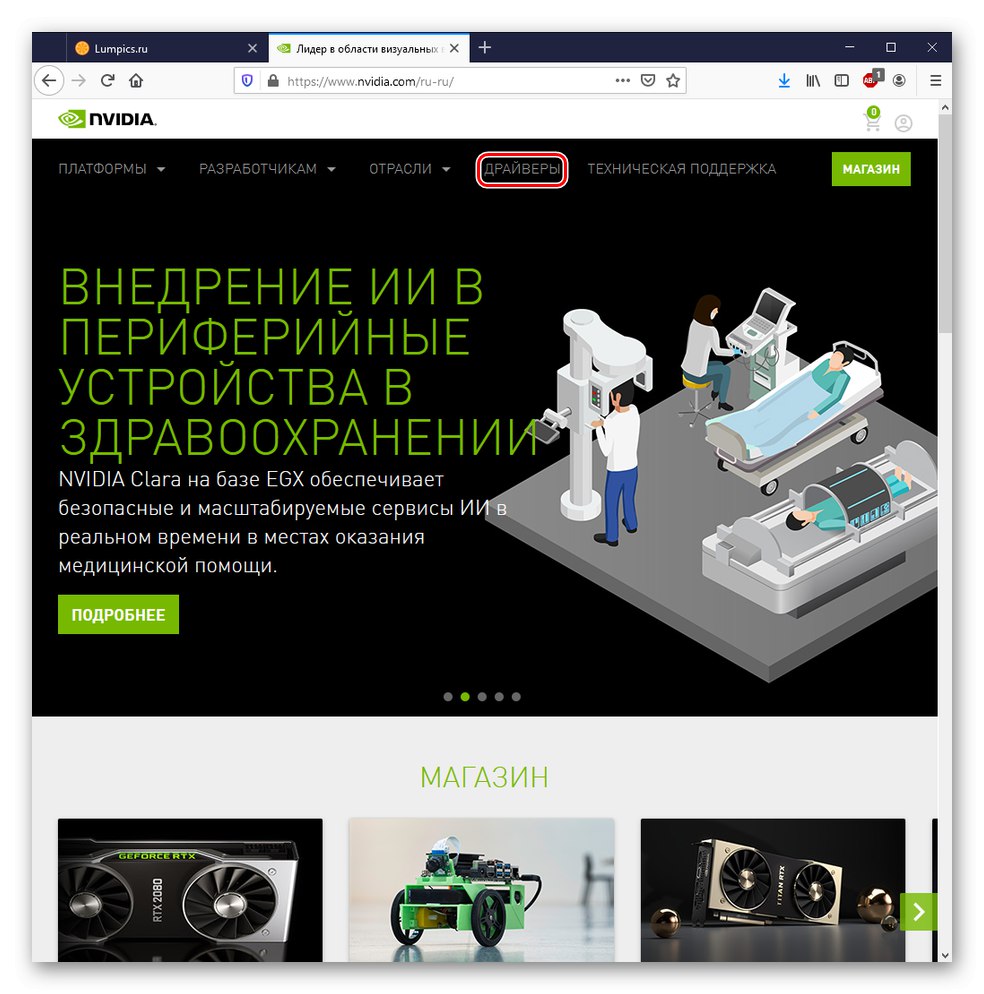
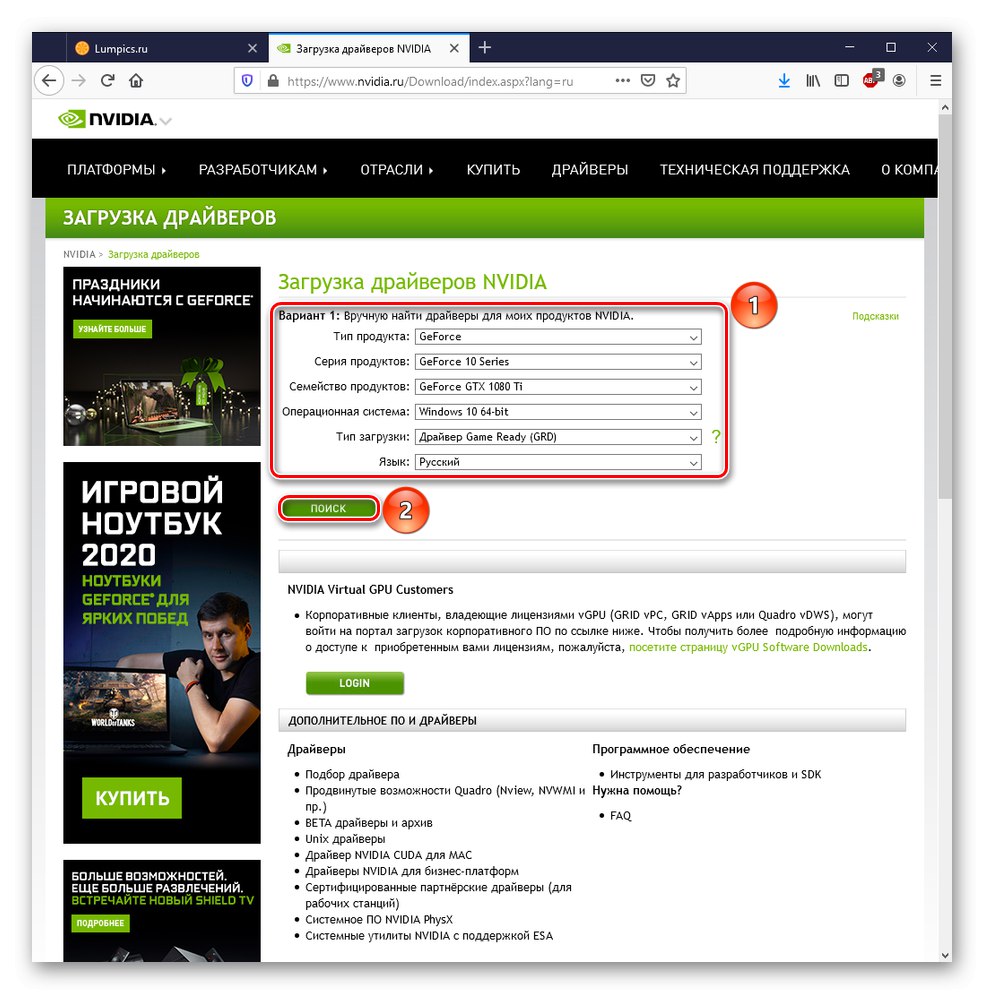
Prečítajte si tiež: Ako zistiť model grafickej karty v systéme Windows
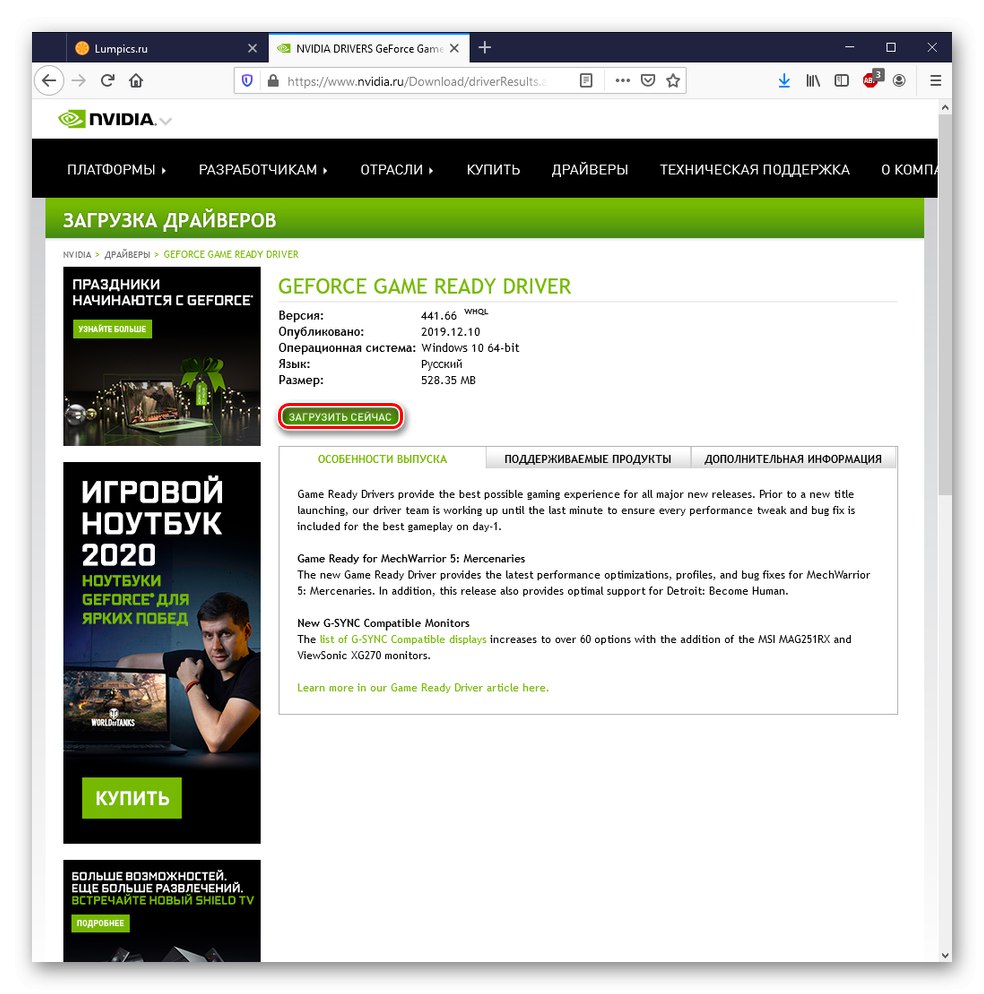

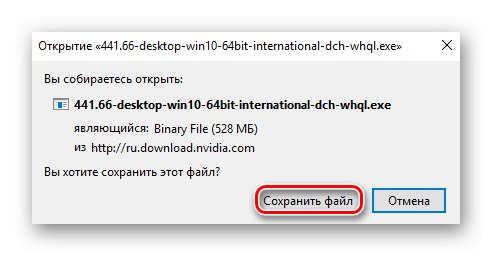
Prečítajte si tiež: Preinštalovanie grafických ovládačov NVIDIA
Táto metóda je určená na vyriešenie problému, ak je v súčasnom softvéri niečo poškodené. V nových verziách nie je predvolene začiarknuté príslušné nastavenie, ale nebude zbytočné kontrolovať jeho prítomnosť. V zriedkavých prípadoch môže byť taká neústupnosť softvéru signálom problémov s operačným systémom alebo grafickou kartou počítača, čo si môže vyžadovať diagnostiku zariadenia alebo dokonca jeho výmenu.
Prečítajte si tiež:
Výber grafickej karty pre základnú dosku
Výber správnej grafickej karty pre váš počítač
V rámci tohto článku sa uvažovalo o dvoch spôsoboch odstránenia nápisu PhysX CPU v hrách: mierny - pomocou nastavení a radikálny - preinštalovaním ovládača.